티스토리 뷰
맥북과 윈도우 노트북 두 개를 놓고 고민하는 사람들이 많이 있습니다. 맥북이 예전과 달리 많이 보급이 되면서 많은 사람들이 맥북과 윈도우 노트북 두 개를 가지고 고민을 많이 합니다. 같은 금액의 예산이라면 맥북보다는 윈도우 노트북을 더 좋은 성능으로 구매할 수 있는데 왜 사람들은 고민할까요? 그래서 맥북을 구매하기 전 살펴봐야 하는 내용들을 한번 알아보도록 하겠습니다.
맥북을 처음 구매하기 위해 주변 사람들에게 조언을 구하면 꼭 듣는 말이 있습니다. "맥북은 처음 사용하면 적응하기 어렵다.", "결국 적응하지 못하고 중고로 되팔게 될것이다." 등 맥북에 대한 부정적인 말들을 많이 듣게 됩니다. 사람들이 이러한 말을 하는 이유가 무엇일까요? 아무래도 한국은 인터넷 환경 및 응용 프로그램 등이 윈도우OS에 최적화되어 있어서 그런 것 같습니다. 공공기관 웹사이트에서 서류 하나만 발급받으려 해도 윈도우 익스플로러가 아니면 안 되거나 지금은 사라져 가고 있는 액티브 X 같은 프로그램을 깔지 않으면 사용할 수 없었기 때문입니다.
하지만, 지금 한국의 인터넷 환경은 점점 변화하고 있으며 맥북에서도 어느정도 공공기관 업무를 볼 수 있게 되었습니다. 그리고 사람은 적응의 동물이기에 가지고 싶은 물건이 있으면 어떠한 이유를 붙여서라도 적응하고 가져야 하는 존재입니다. 또, 맥북이 아무리 어려울지언정 정말 사용하지 못할 정도로 어려운 기기는 아닙니다. 우리가 처음 접한 운영체제가 윈도우여서 어려운 뿐 맥 OS를 먼저 접했다면 이러한 고민은 하지 않았을 것입니다.
그럼 왜 사람들은 맥북을 사면 윈도우 노트북보다 사용하는데 어려울 것을 알지만 맥북 구매를 고민할까요?
첫 번째 맥북은 간지는 사과마크의 불빛이다.

맥북을 생각하면 가장 처음으로 떠오르는 것은 무엇이 있을까요? 애플의 사과 마크, 카페 등이 떠오릅니다. 카페에는 수많은 사람들이 노트북을 펼쳐놓고 공부, 일 등을 합니다. 그런데 어떤 노트북에서는 사과 마크에서 불이 들어옵니다. 그러다 찾아보면 그 제품이 맥북임을 알게 됩니다. 그래서 맥북 구매를 결심하는 사람들이 있습니다. 하지만, 이제 맥북의 사과 마크에서는 더 이상 불이 들어오지 않습니다.
15년도까지는 맥북의 사과 마크는 맥북의 화면 밝기에 맞춰서 불이 들어고 밝기도 조정이 되었지만, 지금 구매할 수 있는 맥북은 모두 사과에 불이 들어오지 않습니다. 그리고 애플의 사과 마크는 반짝 반짝 하는 거울 소재로 변경이 되었습니다. 그렇기 때문에 맥북의 사과 마크에 불이 들어오는 것 때문에 맥북을 구매하고 싶으신 분이라면 15년 이전의 맥북인 중고를 구매하셔야 합니다. 새 제품으로는 더 이상 불빛을 볼 수 없습니다.
두 번째 윈도우 노트북과 달리 넓은 트랙패드

일반적인 윈도우 노트북은 노트북의 터치패드를 가볍게 두 번 톡톡 클릭하면 마우스 더블클릭이 됩니다. 그리고 요즘은 많이 없는 것 같지만 마우스 우클릭, 좌클릭 버튼이 따로 있는 것들을 경험했을 것입니다. 하지만 맥북의 넓은 트랙패드는 윈도우 노트북과 똑같이 사용하지 않습니다.
그래서 맥북을 처음 접하시는 분들은 맥북의 트랙패드가 일반 윈도우 노트북과 사용법이 달라 당황하는 경우가 있습니다. 맥북의 초기 설정에서는 트랙패드에서 딸깍 소리가 날정도로 꾹 눌러줘야 클릭이 됩니다. 하지만 이건 트랙패드 설정에서 변경이 가능하니 그렇게 걱정할 사항은 아닙니다만 처음 사용하는 분들에겐 큰 불편함이 될 수도 있습니다.
또 맥북의 트랙패드는 윈도우 노트북과 달리 스크롤의 방향이 반대입니다. 종이를 위아래로 손으로 움직이는 방향과 같다고 할까요? 그래서 처음 사용하시는 분들은 마우스 스크롤 방향이 반대라 당황하고는 합니다. 이 또한 설정에서 변경이 가능합니다.
세 번째 윈도우 노트북과 다른 키보드 모양

처음으로 맥북의 키보드를 보게 된다면 당황하지 않을 수 없습니다. 분명히 스페이스바 옆에 있어야 할 한/영 전환 키보드가 존재하지 않기 때문입니다. 아이폰 키패드에서도 볼 수 있는 한/영 전환 키보드는 어디로 갔을까요? 분명히 키보드가 더 큰데 그 모습이 보이지 않습니다. 맥북에서는 한/영을 변경하기 위해서는 캡스락 버튼을 이용해야 합니다. 예전에는 스페이스바+커맨드 키보드를 이용해야 했지만 지금은 캡스락 버튼을 이용하여 한/영을 변경할 수 있습니다.
그렇다면 한/영을 변경 한 뒤 영어 대문자를 입력하고 싶을 때는 어떻게 해야 할까? 라는 의문이 들 수도 있습니다. 왜냐하면 기본적으로 윈도우 노트북 또는 PC에서는 캡스락 키보드로 영어의 대/소문자를 변경하는 데 사용했기 때문입니다. 맥북에서도 윈도우와 같이 캡스락으로 영어의 대/소문자를 변경할 수 있습니다. 한 가지 다른 점이 있다면 캡스락을 길게 눌러줘야 한다는 점입니다. 맥북에서 영어의 대문자를 입력하고 싶다면 캡스락을 길게 눌러주세요.
또 하나 윈도우 노트북과 다른 점은 복사 붙여 넣기를 입력할 때 볼 수 있습니다. 윈도우에서 복사 붙여 넣기를 하기 위해서는 컨트롤 C 컨트롤 V를 입력해서 합니다. 하지만 맥북에서는 아무리 컨트롤 C, V를 입력해도 복사 붙여 넣기가 되지 않습니다. 그 이유는 맥북에서는 command 키를 이용하기 때문입니다. 맥북에서 복사 붙여 넣기를 하기 위해서는 컨트롤이 아닌 command + c, v키를 입력해줘야 합니다. 즉, 윈도우에서 컨트롤 조합으로 사용하던 입력방식은 command와 조합하여 사용하시면 윈도우에서 사용하던 기능을 똑같이 사용할 수 있습니다.
네 번째 USB C 포트와 악세사리

맥북을 구매하게 되면 처음 보는 usb 타입 때문에 당황할 수 있습니다. 맥북에는 윈도우 노트북과 달리 USB A 타입이 아닌 C 타입만 있기 때문입니다. 핸드폰, 태블릿 등 많은 휴대용 기기에서 USB C 타입을 사용하고 있지만 그래도 아직 A타입을 많이 사용하고 있기 때문에 맥북을 구매하게 되면 USB A 타입을 사용할 수 있는 액세서리를 구매해야 합니다.

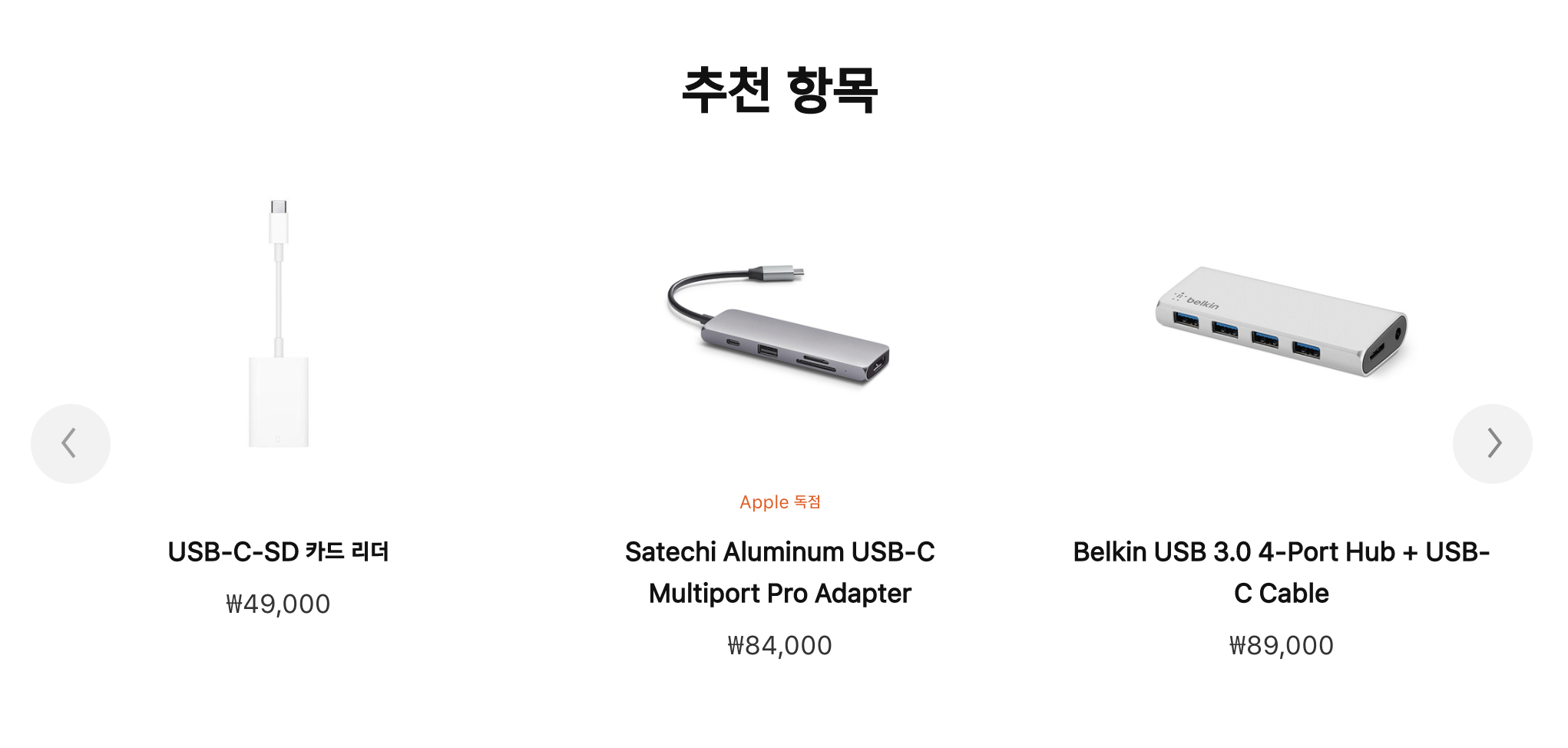
그런데 이 액세서리가 생각보다 저렴하지 않습니다. 70,000원에서 비싼 건 그 이상의 가격을 형성하고 있습니다. 또, 맥북의 화면을 모니터에 출력하기 위해서는 HDMI 출력 포트도 필요합니다. 이것 또한 액세서리를 통해 출력을 할 수 있습니다.
맥북을 구매하시기 전 이 4가지 정도 고려해 보시면 맥북과 윈도우북 두 가지를 선택하는데 큰 도움이 되지 않을까 생각됩니다.
'애플 사용법' 카테고리의 다른 글
| 애플워치를 처음사면 알 수 없는 아이콘의 의미 정보 (0) | 2020.07.09 |
|---|---|
| 아이폰 캐릭터 얼굴 동영상 이모티콘인 미모티콘 만드는 방법 (0) | 2020.07.07 |
| 애플워치에서 아이폰 없이 음악을 듣는 방법 (0) | 2020.06.29 |
| 아이폰, 아이패드, 맥북 정확한 구입일 확인하는 방법 (0) | 2020.06.26 |
| 아이폰/ 아이패드 사파리 활용방법 - 사파리 탭 자동 종료 설정하기 (0) | 2020.06.24 |